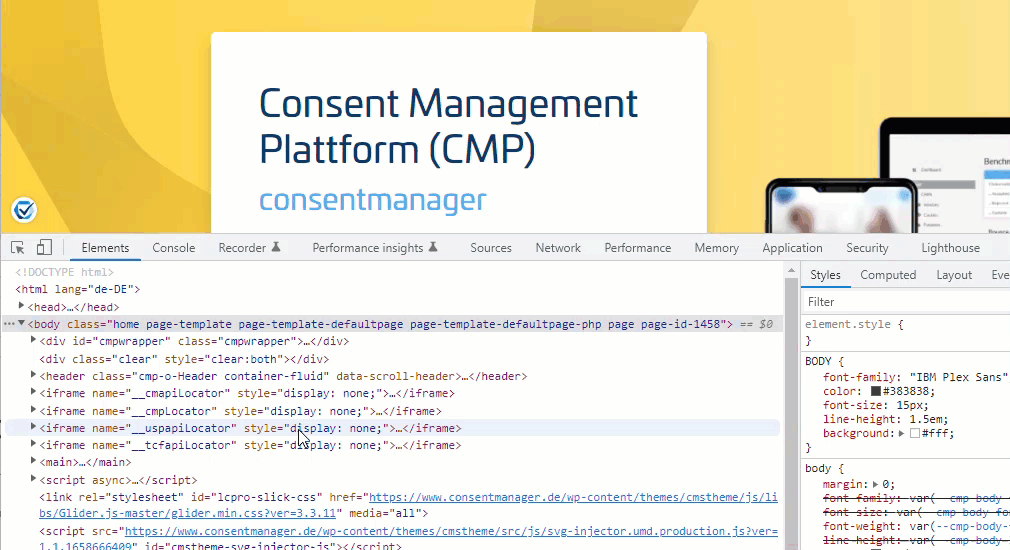Comment signaler des erreurs techniques
Pour signaler des erreurs techniques, procédez comme suit:
Donnez-nous des détails
Essayez de reproduire le problème. Afin de résoudre le problème, nos développeurs doivent pouvoir l'essayer par eux-mêmes. Par conséquent, faites-nous savoir tout: quand, comment, pourquoi, quand non, comment, ... Faites-nous savoir le site Web exact, les étapes exactes que vous faites, le navigateur et le système d'exploitation que vous utilisez, etc. Tous les détails peuvent être utiles.
Exporter les données de débogage depuis le CMP
Afin d'analyser ce qui se passe, les données de débogage du CMP peuvent être utiles. Pour l'exporter, procédez comme suit:
- Ouvrez votre navigateur et le site Web où le problème se produit.
- Avant que le problème ne se produise, appuyez sur le bouton F12 pour ouvrir la console du navigateur.
- Assurez-vous que la journalisation est activée :
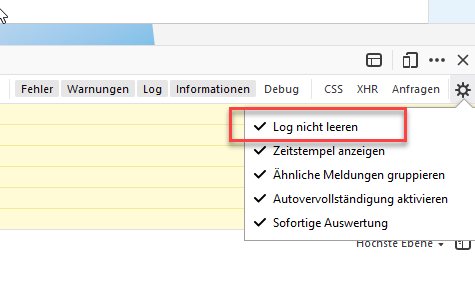
- Répétez les étapes jusqu'à ce que le problème se produise.
- Recherchez les erreurs et les avertissements dans la console et envoyez-les nous (sélectionnez le texte de la console, copiez-le et collez-le dans un e-mail ou un ticket d'assistance):
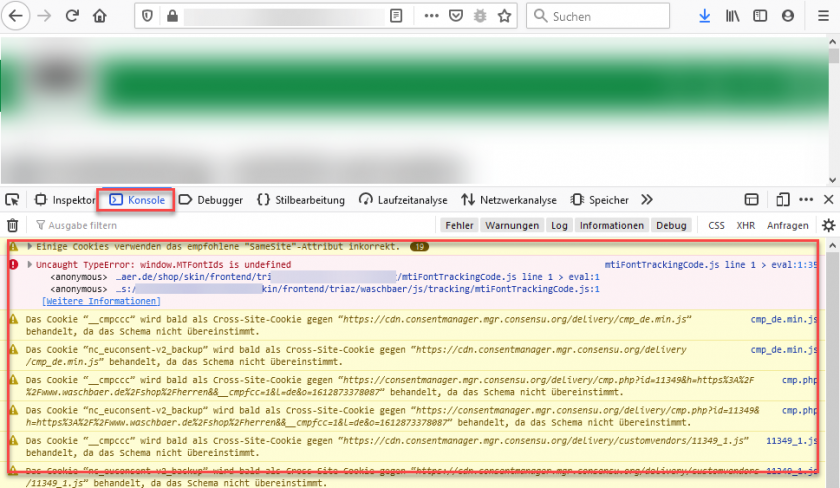
- Recommencez le processus, mais visitez le site Web et ajoutez? Cmpdebug à l'URL. Cela indiquera au CMP de donner plus de détails dans la console.
- Répliquez le problème avec? Cmpdebug dans l'URL, copiez et collez le consentmanager sortie de la console dans un e-mail ou un ticket d'assistance:
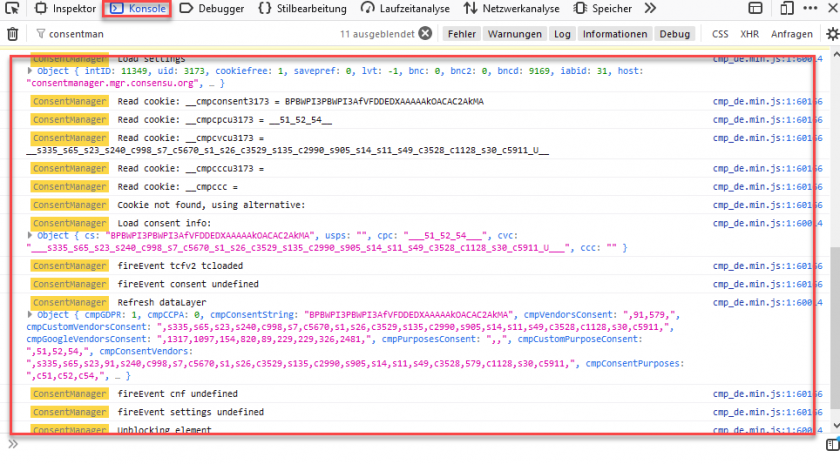
Exporter les informations HAR
Dans certains cas, il est nécessaire d'analyser ce que le navigateur envoie. Par conséquent, allez dans la console de votre navigateur> Réseau> faites un clic droit sur les éléments du réseau et cliquez sur tout copier comme HAR:
Firefox
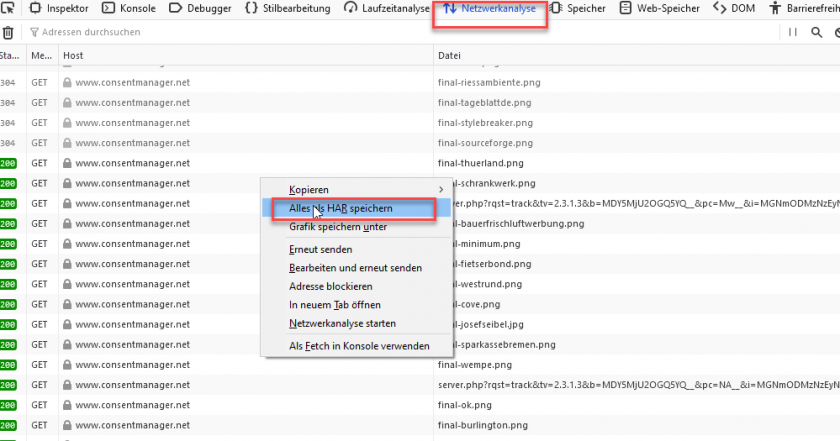
Veuillez vous assurer que la mise en cache est désactivée et que la journalisation est activée :
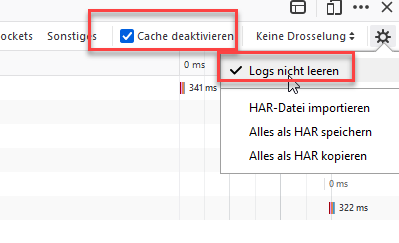
Chrome
Veuillez vous assurer que la mise en cache est désactivée et que la journalisation est activée :
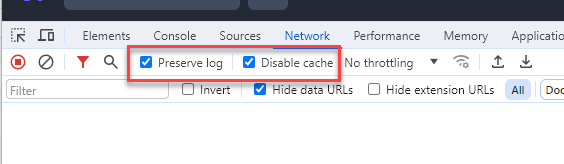
Débogage de Google Tag Manager
Si vous rencontrez des difficultés avec une configuration dans GTM, veuillez partager votre URL d'aperçu avec nous :
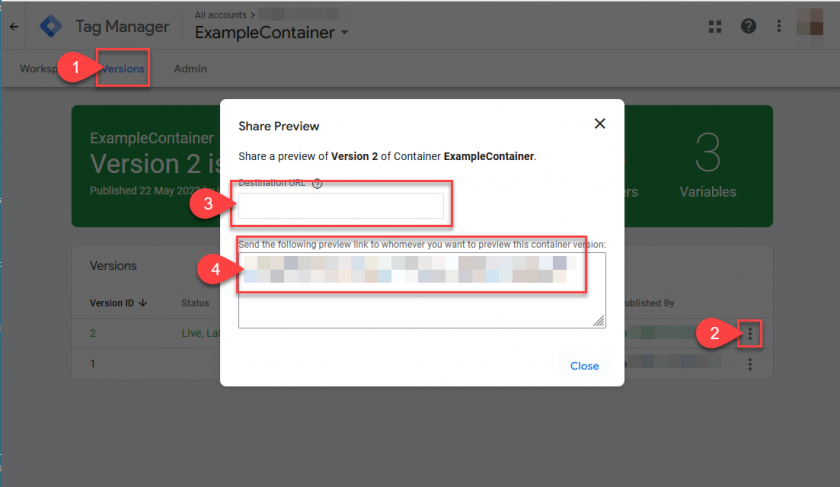
S'il vous plaît voir ici pour toute la section d'aide de prévisualisation:
https://support.google.com/tagmanager/answer/6107056?hl=en